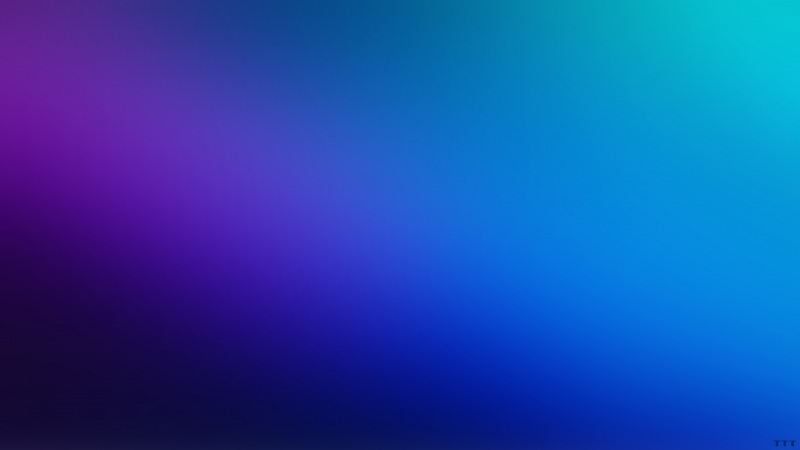1.本课内容如图示。
2.【打开】PS软件,【新建】任意大小画布。具体效果如图示。
3.【选择】背景图层,【填充】蓝色。【新建】图层,使用【矩形工具】绘制矩形,【填充】白色。调整大小,排列至合适的位置。具体效果如图示。
4.【拖入】素材,调整大小,放置画面合适的位置,右击【转换为智能对象】。单击【滤镜】-【液化】,使用【涂抹工具】在画面涂抹。具体效果如图示。
5.按【Ctrl+T】自由变换大小,【旋转】90度,按Alt键单击【创建剪切蒙版】。具体效果如图示。
6.【新建】色相饱和度图层,单击【剪切蒙版】,具体参数如图示。具体效果如图示。
7.【新建】亮度和对比度图层,单击【剪切蒙版】,具体参数如图示。具体效果如图示。
8.【选择】矩形图层,打开【图层样式】-【投影】,具体参数如图示。具体效果如图示。
9.【新建】图层,使用【文字工具】,选择合适的字体,【颜色】白色,依次输入文字。调整大小,排列至画面合适的位置。具体效果如图示。
10.【选择】素材图层,单击【滤镜】-【杂色】-【添加杂色】,具体参数如图示。具体效果如图示。
11.【双击】背景图层【解锁背景图层】,单击【滤镜】-【杂色】-【添加杂色】,具体参数如图示。具体效果如图示。
12.本课内容小结如图示。
13.最终效果如图示。